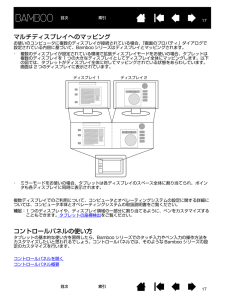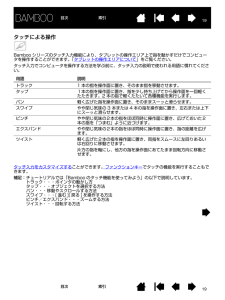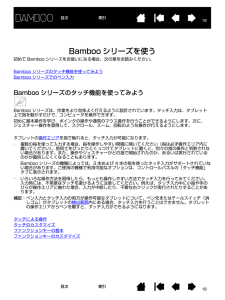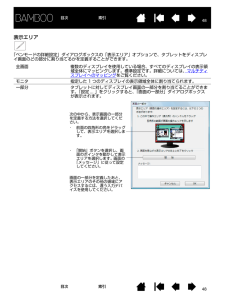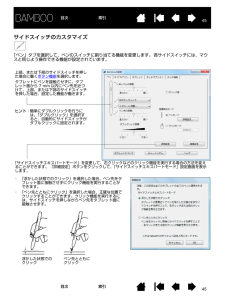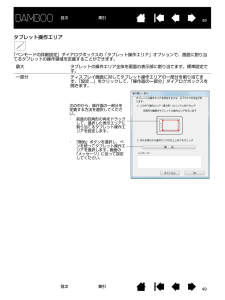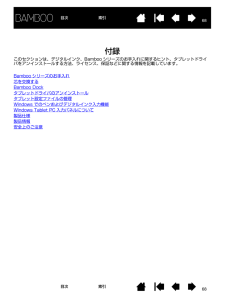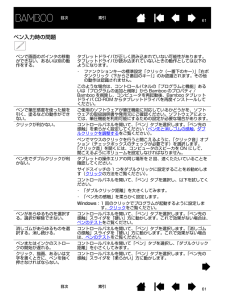Q&A
取扱説明書・マニュアル (文書検索対応分のみ)
"方法"16 件の検索結果
"方法"10 - 20 件目を表示
全般
質問者が納得こんにちは。
最新のドライバーを下記よりダウンロードして、インストールしてみては如何でしょうか?
http://tablet.wacom.co.jp/download/down1.html
Saiで使えない場合は、一度、設定ファイルの削除を試してみてください。
----------------------------------------------------
[スタート]-[すべてのプログラム]-[Bamboo(またはペンタブレット)]から「Bamboo(またはペンタブレット)設定ファイルユーティリ...
5221日前view79
全般
質問者が納得×ワコムから最新版のアップロード
○ワコムからOS・タブレット機種に合ったドライバのダウンロード
http://tablet.wacom.co.jp/download/download_detail.html?drv_c=348
まず、「最新だったらよい」という概念は捨ててください。
たとえばあなたのXPはXPsp3でなかったら、最新版ドライバは使えません。
あとは「競合するアプリがある」・「ペンだけ壊れている」。
4670日前view37
全般
質問者が納得使っているPCのOSはなんですか?
(vistaやwin7)
http://d.hatena.ne.jp/takhino/20091103/1257226350
vista/win7どちらにしても上記サイトを参考に、「プレス アンド ホールド機能を切る」と「フリック機能を切る」を実行するとその効果は解除できると思います。
5472日前view23
全般
質問者が納得こんにちは。
常にペンタブのスイッチが入っている状態のようです。
ペン先の芯は、短くないですか?
1mm以下なら取り替えてみてください。
>補足
そうですか。
治るか分かりませんが、ドライバーを最新のにしてみては如何でしょうか?
http://tablet.wacom.co.jp/download/down1.html
それでもなるなら、周りに磁気を帯びているものはありませんか?
タブレットは、微量な電磁波を出しているので、それに反応しているのかもしれません。
4862日前view23
全般
質問者が納得ペン先でタブレットを1度軽くたたくと、クリックした状態になるみたいですね。
特に設定を変更する方法などはサイトでは見当たりません・・・。
問い合わせ窓口があるみたいなので、メーカーに問い合わせてみてはどうでしょうか?
Wacom|ペンタブレットの基本的な使い方
http://tablet.wacom.co.jp/technical/katsuyou/howto_pentab/pen.html
4972日前view9
全般
質問者が納得こんにちは。
解決できるか分かりませんが、ワコムのサポートに対応策があるので、試してみてください。
http://tablet.wacom.co.jp/support/faq/after/det.php?id=1198
5117日前view8
全般
質問者が納得ペンタブのプロパィを開いて
ペンメニューの座標検出モードにある、ペンモード(絶対座標)の詳細設定から変更する。
デフォルト設定では、全画面になってるのをモニタを選択する(数字がモニタ番号)
BAMBOOシリーズは、この設定での切り替えしか方法はありません
5221日前view3
全般
質問者が納得2月8日更新。何度も訂正すみません
「SAIだけ筆圧が感知しなくなった」
SAIを一度閉じて、もう一度SAIを起動してみてください
大抵はこれで筆圧が復活しましたよ
こういうときって、きっと作業中になんらかの支障?があったのでしょうね・・
こちらに、SAIだけ筆圧が感知しないという、質問者様と全く同じ質問をされているのがありました
こちらのほうで、そのほかの対処法を網羅した長文を打ちました
わたしが回答した文章でよければご覧ください
他の回答者さまも親身に回答なされております。
参考になれば幸いです。
...
5290日前view40
全般
質問者が納得ペン自体はとても簡単なつくりになっています。たとえば近づけてまったく反応しないというのは考えにくいです。
タブレット自体に電源が入っている様子があるならドライバの故障でしょう。ドライバの再インストールが適切です。
まずは管理者権限を持つアカウントで現在のドライバを削除しましょう。BAMBOOのアンインストールでOKです。
ユーザー設定ファイルの削除ではなくペンタブレットを使用しているBAMBOOの削除です。
その後に再度インストールをしなおしてみましょう。
ちなみに起動後に接続をしていますか?接続状態で...
5656日前view14
全般
質問者が納得ペンタブ・・・
ドライバかペンモードの詳細設定な気がしますが、
会社に聞く方が早くて正確。
5374日前view8
55目次 索引目次索引本書について本書は、Bamboo シリーズ の使い方や機能について説明しています。本書に記載される情報は、Windows と Macintosh コンピュータに共通するもので、特に記載のない限り、Windows の画面を使用しています。・目次または索引 で項目をクリックすると、その項目に移動することができます。・Bamboo シリーズについて では、Bamboo シリーズの様々な機能をご紹介します。・姿勢と作業環境を整えるは、タブレットの機能を理解するための早分かりガイドです。・Bambooシリーズ を使う では、タブレットの使い方の基本を紹介します。 Bamboo シリーズの使い方を説明するとともに、初めてお使いになるユーザ向けの練習を含みます。・Bamboo シリーズをカスタマイズするでは、作業しやすいように Bamboo シリーズを最適化する方法を説明します。・トラブルシューティングでは、タブレットと入力デバイスのテストおよびトラブルシューティングの情報が記載されています。トラブルシューティング情報では、よくある質問に対する回答が掲載されています。・付録には、製品のお手入れに関す...
1717目次 索引目次索引マルチディスプレイへのマッピングお使いのコンピュータに複数のディスプレイが接続されている場合、「画面のプロパティ」ダイアログで設定されている内容に基づいて、Bamboo シリーズはディスプレイとマッピングされます。・ 複数のディスプレイが設定されている環境で拡張ディスプレイモードをお使いの場合、タブレットは複数のディスプレイを 1 つの大きなディスプレイとしてディスプレイ全体にマッピングします。以下の図では、タブレットがディスプレイ全体に対してマッピングされている状態をあらわしています。画面は 2 つのディスプレイに表示されています。・ ミラーモードをお使いの場合、タブレットは各ディスプレイのスペース全体に割り当てられ、ポインタも各ディスプレイに同時に表示されます。複数ディスプレイでのご利用について、コンピュータとオペレーティングシステムの設定に関する詳細については、コンピュータ本体とオペレーティングシステムの取扱説明書をご覧ください。補足:1 つのディスプレイや、ディスプレイ領域の一部分に割り当てるように、ペンをカスタマイズすることもできます。タブレットの座標検出をご覧ください。コ...
1919目次 索引目次索引タッチによる操作Bamboo シリーズのタッチ入力機能により、タブレットの操作エリア上で指を動かすだけでコンピュータを操作することができます。「タブレットの操作エリアについて」をご覧ください。タッチ入力でコンピュータを操作する方法を学ぶ前に、タッチ入力の説明で使われる用語に慣れてください。タッチ入力をカスタマイズすることができます。ファンクションキー でタッチの機能を実行することもできます。補足:チュートリアルでは「Bamboo のタッチ機能を使ってみよう」の以下で説明しています。トラック・・・ポインタの動かし方タップ・・・オブジェクトを選択する方法パン・・・移動やスクロールする方法スワイプ・・・[ 進む ][ 戻る ] を操作する方法ピンチ/エクスパンド・・・ズームする方法ツイスト・・・回転する方法用語 説明トラック 1 本の指を操作面に置き、そのまま指を移動させます。タップ 1本の指を操作面に置き、指を少し持ち上げてから操作面を一回軽くたたきます。2 本の指で軽くたたいて各種機能を実行します。パン 軽く広げた指を操作面に置き、そのままスーッと滑らせます。スワイプ やや閉じ気味の ...
1818目次索引目次 索引Bamboo シリーズを使う初めて Bamboo シリーズをお使いになる場合、次の章をお読みください。Bambooシリーズ のタッチ機能を使ってみようBamboo シリーズでのペン入力Bamboo シリーズのタッチ機能を使ってみようBamboo シリーズは、作業をより効率よく行えるように設計されています。タッチ入力は、タブレット上で指を動かすだけで、コンピュータを操作できます。初めに基本操作を学び、ポインタの操作や通常のマウス操作を行うことができるようにします。次に、ジェスチャー操作を習得して、スクロール、ズーム、回転のような操作が行えるようにします。タブレットの操作エリアを指で触れると、タッチ入力が可能になります。・ 複数の指を使って入力する場合、指を操作しやすい間隔に開いてください(指は必ず操作エリア内に置いてください)。指同士をぴったりとくっつけてタブレットに置くと、別々の指の操作と判断されない場合があります。また、操作やジェスチャーがどの指で開始されたのか、あるいは実行されているのかが識別しにくくなることもあります。Bamboo シリーズの機種によっては、3 本および 4 本...
2121目次 索引目次索引タップでクリック クリック(1 本指でタップ)1 本の指で画面上の項目までトラックします。ここで指を持ち上げた後タップし、選択します。あるいは、指を項目までトラックし、次に「クリック」に設定したファンクションキーを押します。ダブルクリック1 本の指で画面上の項目までトラックします。一度離してもう一度タップします。ドラッグ 選択とドラッグ(「ドラッグに固定」がオフの場合)1 本の指で画面上の項目をタップして選択します。再び指を素早くタブレットの操作面上に置き、トラック(スライド)してドラッグします。指を持ち上げて、項目から離します。他の方法で、項目をドラッグすることもできます。「クリック」に設定されたファンクションキーを押し、次にタブレットの操作面で指を移動させます。項目を離すには、ファンクションキーを離します。ヒント:デスクトップ上では複数の項目を選択し、ドラッグできます。・ Windows では、複数の項目を選択する場合、タップしながら「Ctrl」または「Shift」キーを押します。・ Macintosh では、複数の項目を選択する場合、タップしながら「Shift」あるいは「com...
4848目次 索引目次索引表示エリア「ペンモードの詳細設定」ダイアログボックスの「表示エリア」オプションで、タブレットをディスプレイ画面のどの部分に割り当てるかを定義することができます。全画面 複数のディスプレイを使用している場合、すべてのディスプレイの表示領域全体にマッピングします。標準設定です。詳細については、マルチディスプレイへのマッピング をご覧ください。モニタ 指定した 1 つのディスプレイの表示領域全体に割り当てられます。一部分 タブレットに対してディスプレイ画面の一部分を割り当てることができます。「設定 ... 」をクリックすると、「画面の一部分」ダイアログボックスが表示されます。次の中から、表示画面の一部分を定義する方法を選択してください。・ 前面の四角形の角をドラッグして、表示エリアを選択します。・ 「開始」ボタンを選択し、画面のポインタを動かして表示エリアを選択します。 画面の「メッセージ」に従って設定してください。画面の一部分を定義したあと、表示エリアのその他の領域にアクセスするには、違う入力デバイスを使用してください。
4545目次 索引目次索引サイドスイッチのカスタマイズ「ペン」タブを選択して、ペンのスイッチに割り当てる機能を変更します。 各サイドスイッチには、マウスと同じよう操作できる機能が設定されています。 上部、または下部のサイドスイッチを押した場合に働くボタン機能を選択します。タブレットにペンを接触させずに、タブレット面から 7 mm 以内にペン先を近づけて、上部、または下部のサイドスイッチを押した場合、設定した機能が働きます。ヒント:簡単にダブルクリックを行うには、「ダブルクリック」を選択すると、自動的にサイドスイッチがダブルクリックに設定されます。・ 「浮かした状態でのクリック」を選択した場合、ペン先をタブレット面に接触させずにクリック機能を実行することができます。・ 「ペン先とともにクリック」を選択した場合、正確な位置でクリックすることができます。クリック機能を実行するには、サイドスイッチを押しながらペン先をタブレット面に接触させます。浮かした状態でのクリックペン先とともにクリック「サイドスイッチエキスパートモード」を変更して、右クリックなどのクリック機能を実行する場合の方法を変えることができます。 「詳...
4949目次 索引目次索引タブレット操作エリア「ペンモードの詳細設定」ダイアログボックスの「タブレット操作エリア」オプションで、画面に割り当てるタブレットの操作領域を定義することができます。最大 タブレットの操作エリア全体を画面の表示部に割り当てます。標準設定です。一部分 ディスプレイ画面に対してタブレット操作エリアの一部分を割り当てます。「設定 ...」をクリックして、「操作面の一部分」ダイアログボックスを開きます。次の中から、操作面の一部分を定義する方法を選択してください。・ 前面の四角形の角をドラッグして、選択した表示エリアに割り当てるタブレット操作エリアを設定します。・ 「開始」ボタンを選択し、ペンを使ってタブレット操作エリアを選択します。 画面の「メッセージ」に従って設定してください。
6868目次索引目次 索引付録このセクションは、デジタルインク、Bamboo シリーズのお手入れに関するヒント、タブレットドライバをアンインストールする方法、ライセンス、保証などに関する情報を記載しています。Bamboo シリーズのお手入れ芯を交換するBamboo D ockタブレットドライバのアンインストールタブレット設定ファイルの管理Windows でのペンおよびデジタルインク入力機能Windows Tablet PC 入力パネルについて製品仕様製品情報安全上のご注意
6161目次 索引目次索引ペン入力時の問題ペンで画面のポインタの移動ができない、あるいは別の動作をする。タブレットドライバが正しく読み込まれていない可能性があります。 タブレットドライバが読み込まれていないときの動作としては以下のようになります。・ ファンクションキーの標準設定「クリック(一番下のキー) 」「右ボタンクリック(下から2番目のキー)」のみ認識されます。その他の動作は認識されません。このような場合は、コントロールパネルの「プログラムと機能」あるいは「プログラムの追加と削除」から Bamboo のプロパティ /Bamboo を削除し、コンピュータを再起動後、Bamboo タブレットドライバ CD-ROM からタブレットドライバを再度インストールしてください。ペンで筆圧感度を使った線を引く、塗るなどの動作ができない。ご使用のソフトウェアが筆圧機能に対応しているかどうかを、ソフトウェアの取扱説明書や発売元にご確認ください。ソフトウェアによっては、筆圧機能を利用可能にするための設定が必要な場合があります。クリックが利かない。 コントロールパネルを開いて、 「ペン」タブを選択します。「ペン先の感触」を柔ら...
- 1
- 2